-
WPS如何打开或关闭PPT备注母版?
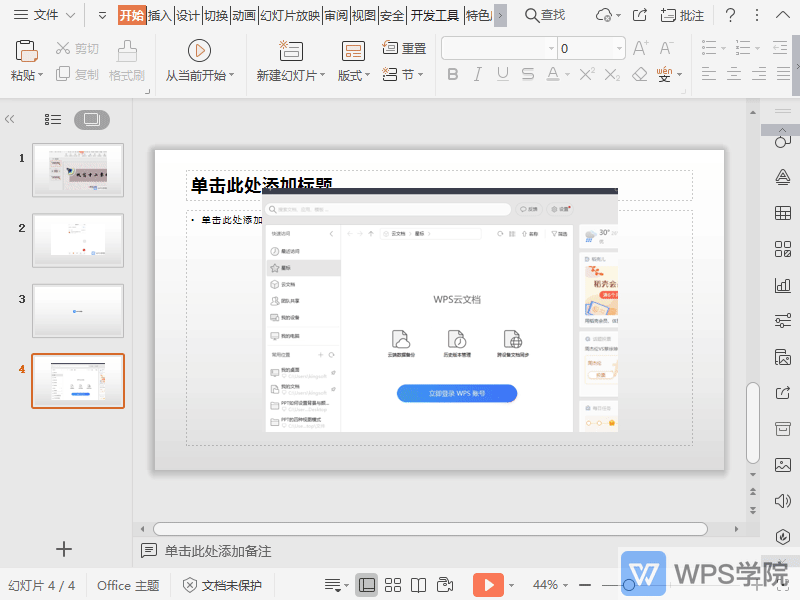
使用WPS Office打开PPT,依次点击“视图”--->“备注母版”。 完成上述操作即可进入到“备注母版”编辑模式。 “备注母版”常用于自定义演示文稿用作打印备注的视图。 如需关闭“备注母版”,可点击“备注母版”--->“关闭”。 即可关闭备注母版视图并返回演示文稿编辑模式了。
大小:261M更新时间:2021-06-03 00:00:00立即观看 -
WPS如何旋转PPT中的形状?
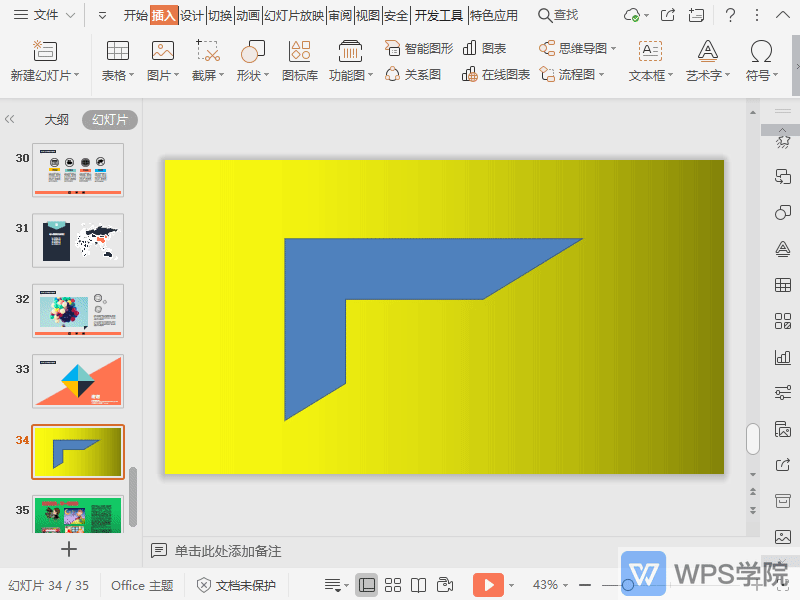
使用WPS Office打开PPT,选中需要操作的形状,依次点击“图片工具”--->“旋转”。 根据需要选择一种选装的形式即可,也可鼠标移动至形状上方的旋转按钮按住并拖动旋转。
大小:261M更新时间:2021-06-03 00:00:00立即观看 -
WPS如何批量设置PPT字体?
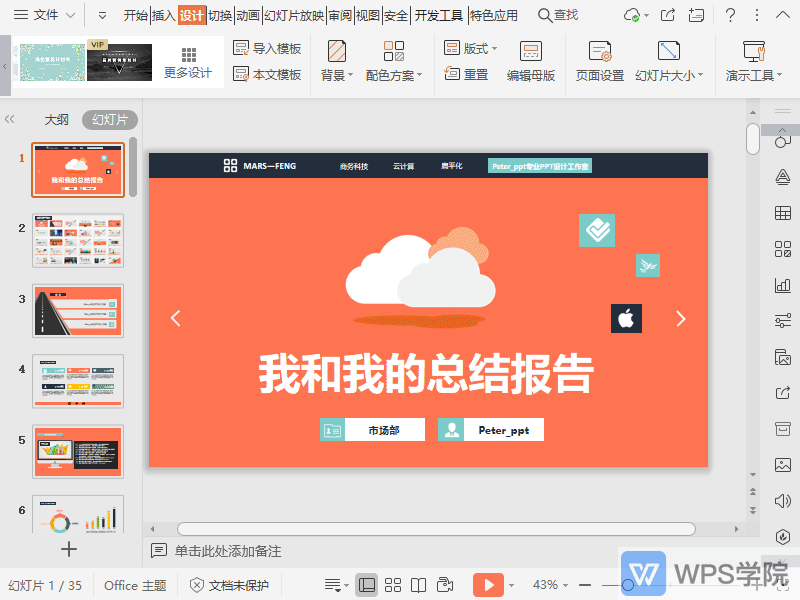
使用WPS Office打开PPT,依次点击“设计”-->“演示工具”--->“批量设置字体”。 在弹出框设置“替换范围”、“选择目标”、“设置样式”等,点击“确定”即可。
大小:261M更新时间:2021-06-03 00:00:00立即观看 -
WPS如何查看PPT中的对象?

使用WPS Office打开PPT,依次点击“绘图工具”--->“选择窗格”。 即可在右侧栏显示文档中的对象,点击对象后的眼睛图标可隐藏或显示对象。
大小:261M更新时间:2021-06-03 00:00:00立即观看 -
WPS如何在PPT中嵌入字体?
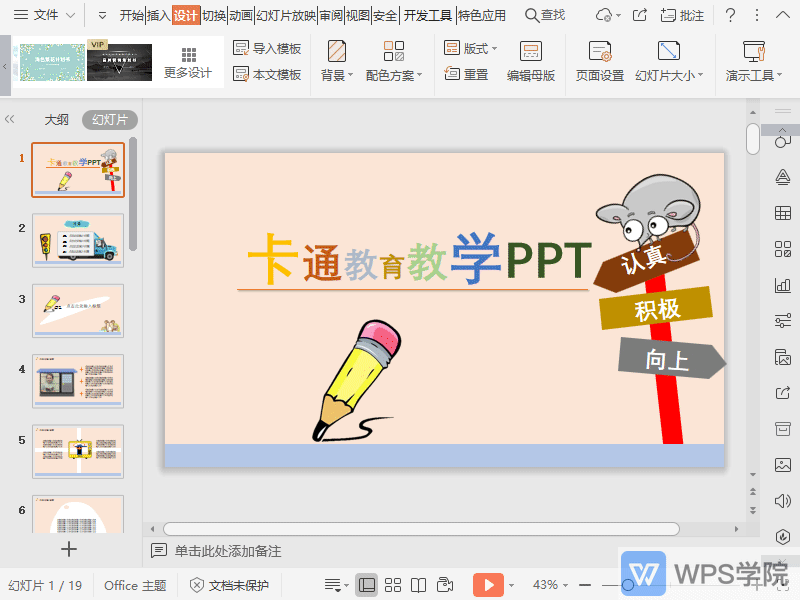
使用WPS Office打开PPT,点击页面左上角“文件”--->“选项”。 点击“常规与保存”,在“保存选项中”勾
大小:261M更新时间:2021-06-03 00:00:00立即观看 -
WPS如何调整形状在PPT中的叠放顺序?
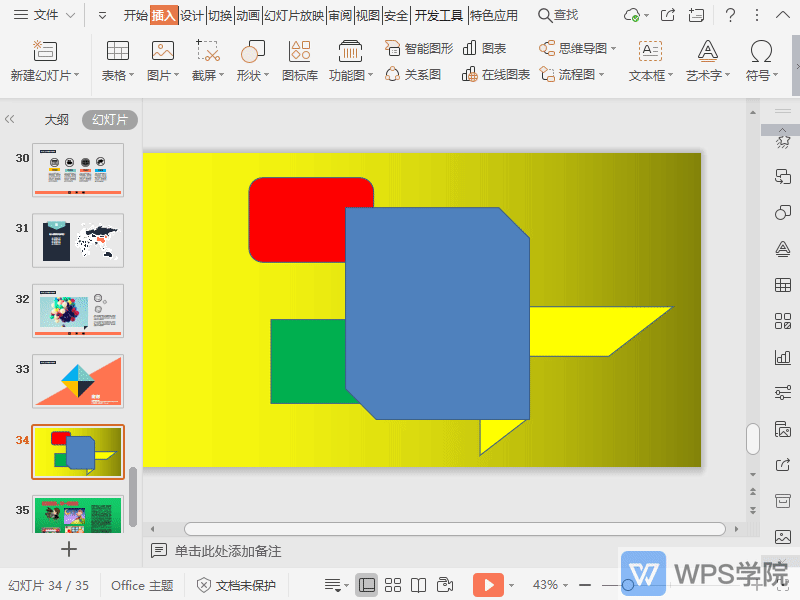
使用WPS Office打开文档,选中需要操作的形状,点击“绘图工具”。 根据需要选择“上移一层”/“置于顶层”或者“下移一层”/“置于底层”即可。
大小:261M更新时间:2021-06-03 00:00:00立即观看 -
WPS如何从头开始放映幻灯片?
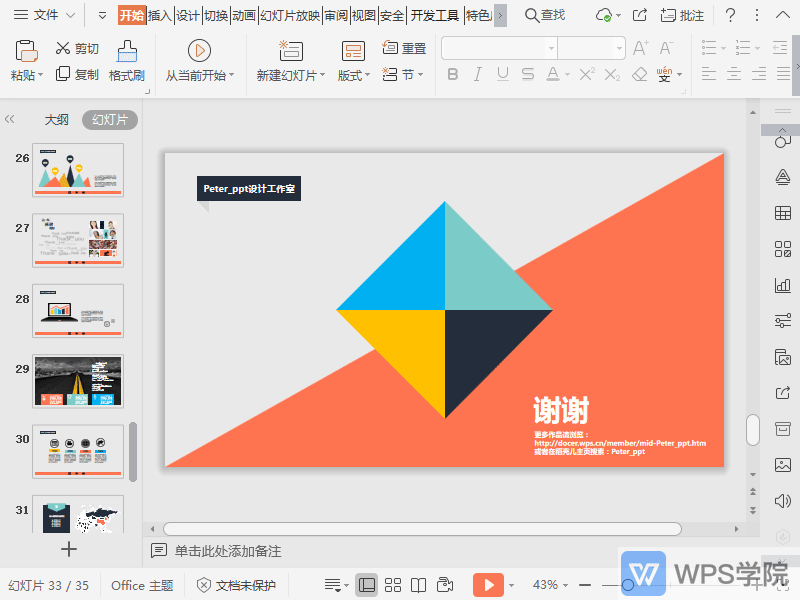
使用WPS Office打开演示文件,依次点击“幻灯片放映”--->“从头开始”。 或点击快捷键“F5”,即可从当前演示文稿的第一张PPT开始放映。
大小:261M更新时间:2021-06-03 00:00:00立即观看 -
WPS如何调整PPT中形状的高度与宽度?

使用WPS Office打开PPT,选中需要操作的形状,点击“绘图工具”。 可直接输入数字调整形状“高度”和“宽度”,也可点击加减号调整。
大小:261M更新时间:2021-06-03 00:00:00立即观看 -
WPS如何从当前页开始放映幻灯片?
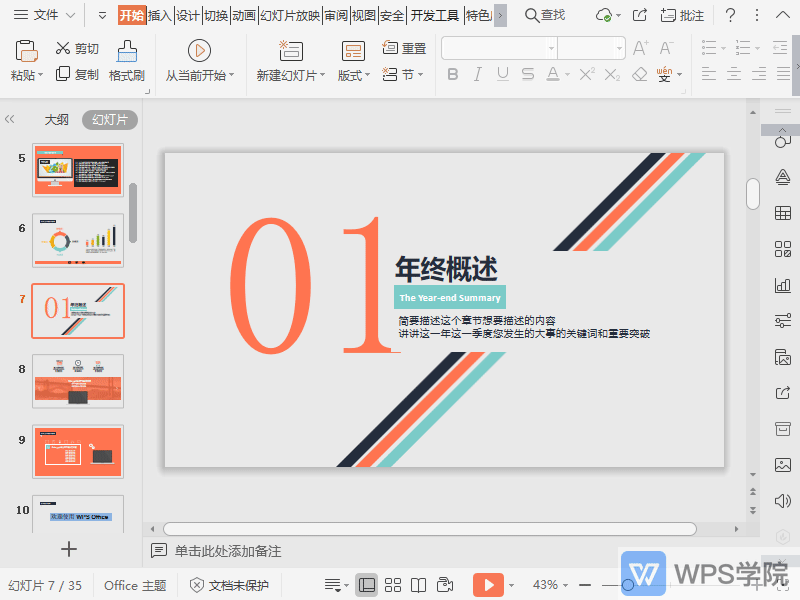
使用WPS Office打开幻灯片,依次点击“幻灯片放映”--->“从当前开始”。 或点击快捷键“Shift+F5”,即可从当前PPT开始放映。
大小:261M更新时间:2021-06-03 00:00:00立即观看 -
WPS如何批量替换PPT字体?
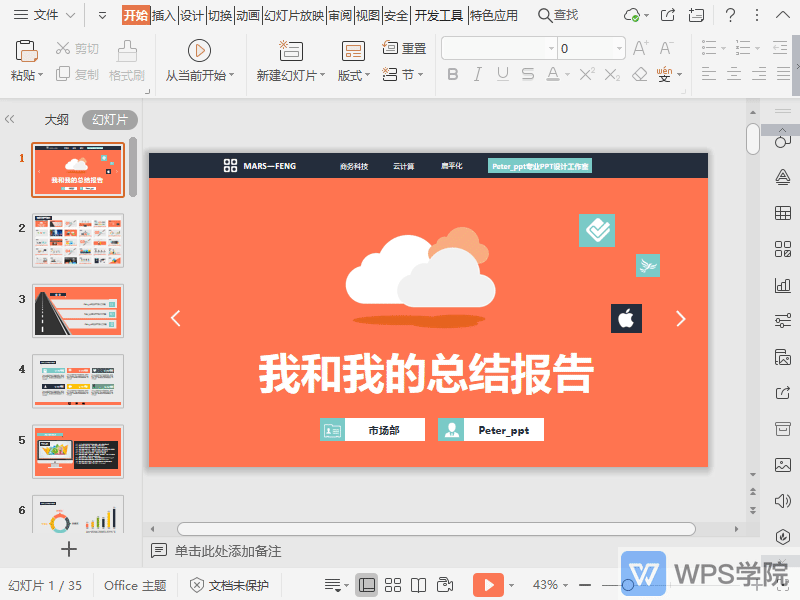
使用WPS Office打开PPT,依次点击“设计”--->“演示工具”--->“替换字体”。 根据需要选择需要替换的字体和替换为的字体,点击“替换”即可。
大小:261M更新时间:2021-06-03 00:00:00立即观看 -
WPS如何自定义放映幻灯片?

使用WPS Office打开幻灯片,依次点击“幻灯片放映”--->“自定义放映”。 在“自定义放映”弹出框点击“新建”,设置“幻灯片放映名称”点选要自定义放映的PPT。 点击“添加”或“删除”,“上和下箭头”可自定义PPT播放顺序。 点击“确定”,即自定义添加了一个放映模式。 完成上述操作,选择放映名称后,点击“放映”即可放映该自定义的PPT。
大小:261M更新时间:2021-06-03 00:00:00立即观看 -
WPS如何设置PPT中的形状?
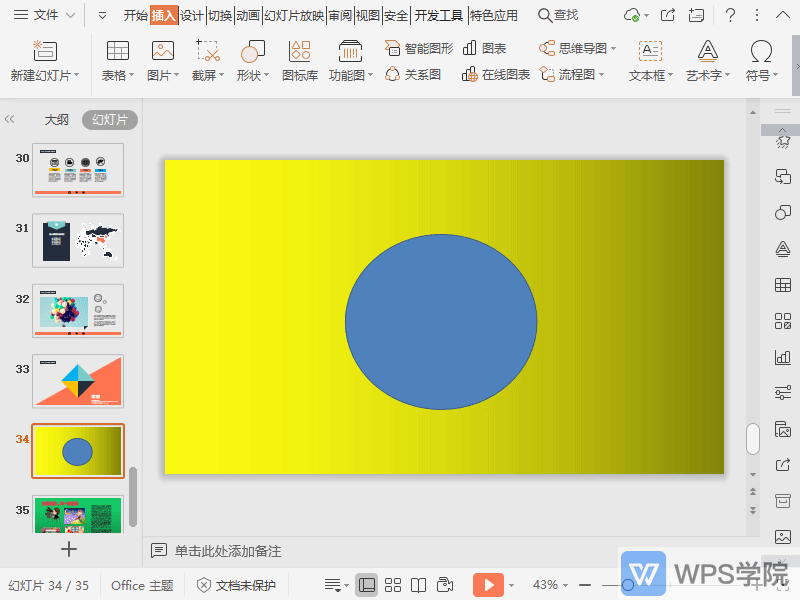
使用WPS Office打开PPT,选中已插入的形状,进入“绘图工具”菜单栏。 会发现WPS提供了多种预设的形状设置,可根据需要进行选择。 或点击“填充”效果、“轮廓”、“形状效果”等进行设置。 使用“格式刷”可套用其他已设置好的形状效果至其他形状。
大小:261M更新时间:2021-06-03 00:00:00立即观看 -
WPS如何使用模板统一背景?
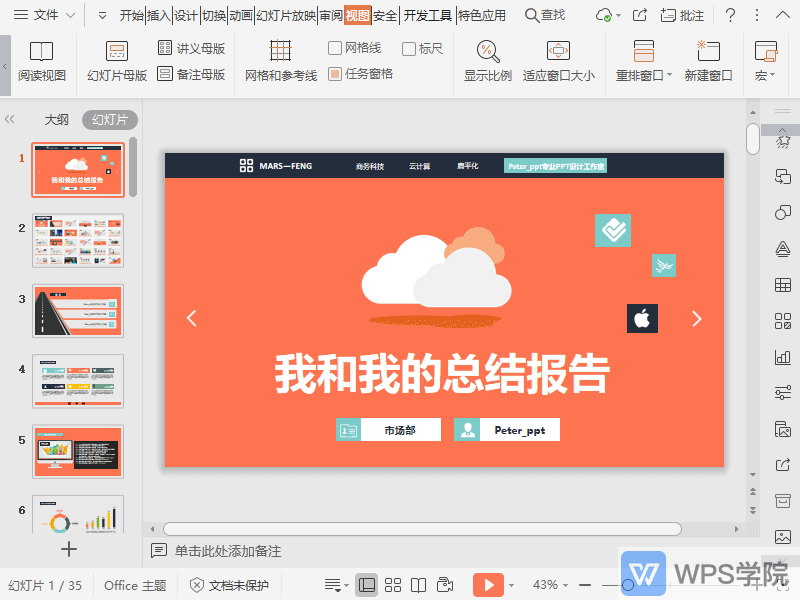
使用WPS Office打开演示文件,依次点击“视图”--->“幻灯片母版”。 进入幻灯片母版后,点击“背景”,根据需要在右侧栏设置一种背景后,点击“全部应用”。 如图所示,即可统一PPT母版背景。 (注意:若在单个非母版的幻灯片上操作此功能,则只改变单个幻灯片的背景。)
大小:261M更新时间:2021-06-03 00:00:00立即观看 -
WPS如何合并PPT中的多个形状?
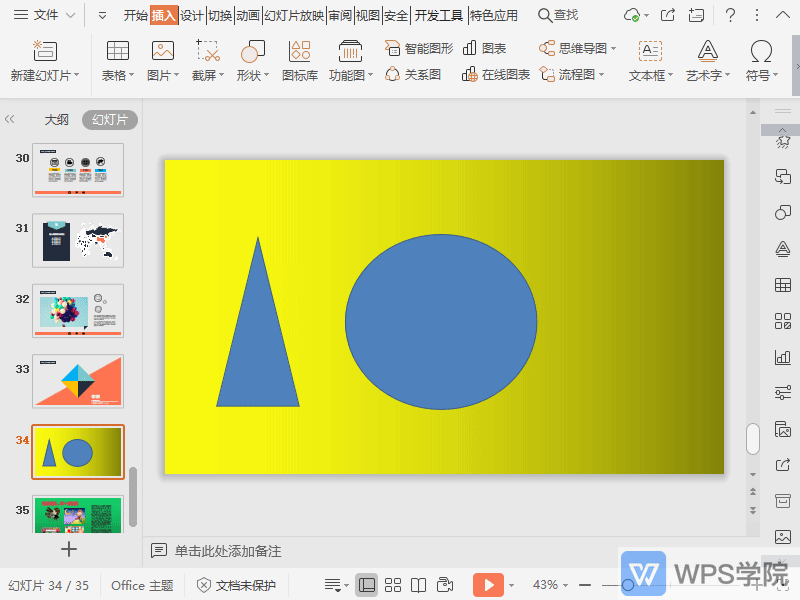
使用WPS Office打开PPT。按住Ctrl键选中两个或两个以上的形状。 依次点击“绘图工具”--->“合并形状”,根据需要选择一种合并形式即可。
大小:261M更新时间:2021-06-03 00:00:00立即观看 -
WPS如何将PPT中的文本框转换为图片?
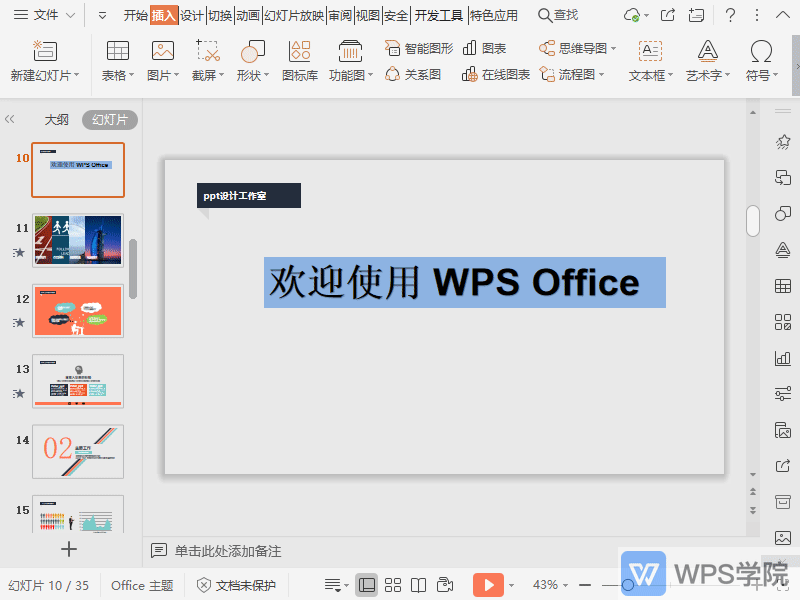
使用WPS Office打开PPT,选中已插入的文本框,鼠标右键选择“另存为图片”即可。
大小:261M更新时间:2021-06-03 00:00:00立即观看 -
WPS如何在PPT中插入形状?
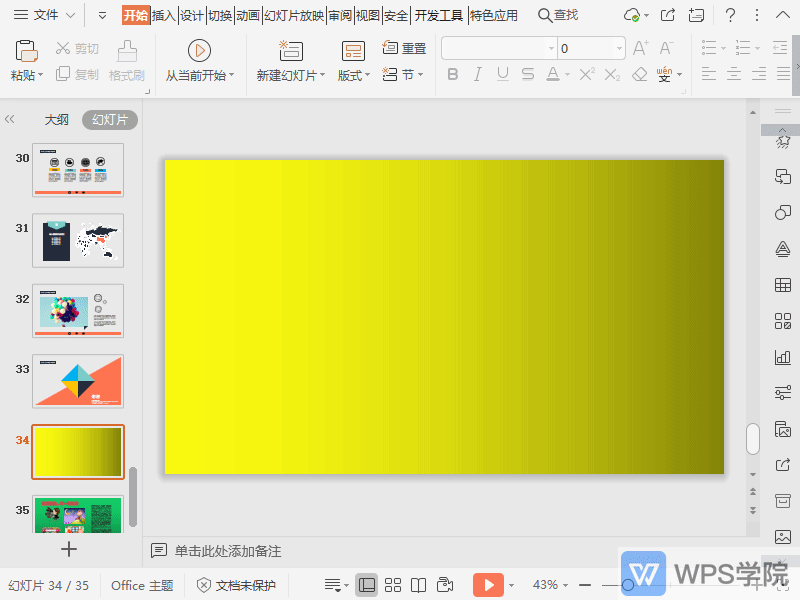
使用WPS Office打开PPT,依次点击“插入”--->“形状”,根据需要选择预设形状插入即可。
大小:261M更新时间:2021-06-03 00:00:00立即观看 -
WPS如何编辑PPT中的形状?
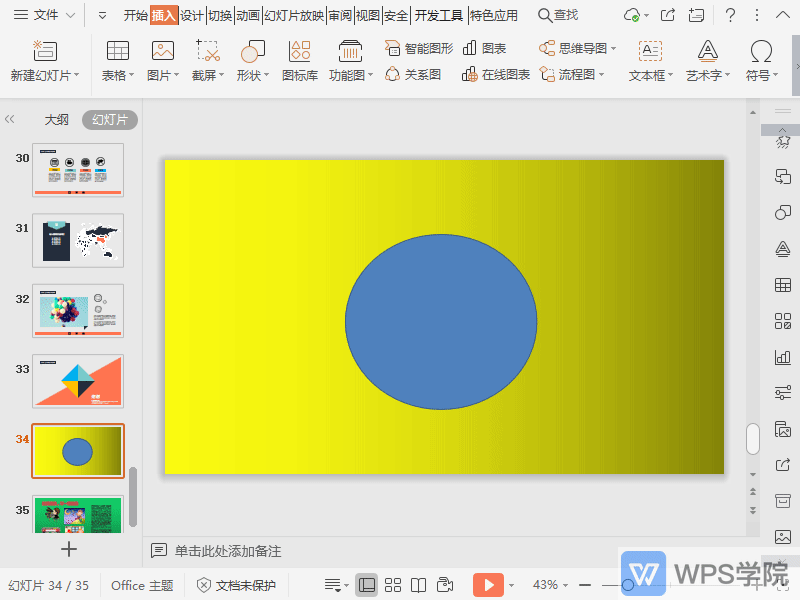
使用WPS Office打开PPT,选中已插入的形状,依次点击“绘图工具”--->“编辑形状”--->“更改形状”。 点击“更改形状”可更改已插入的形状至其他预设的形状样式。 点击“编辑顶点”,可通过编辑顶点自定义编辑形状。
大小:261M更新时间:2021-06-03 00:00:00立即观看 -
WPS如何将PPTX格式转换成PPT格式?
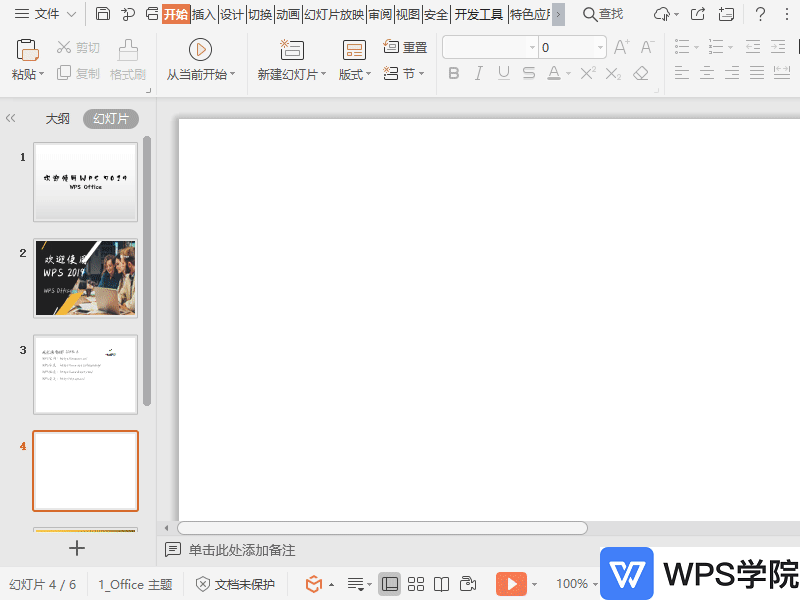
使用WPS Office打开幻灯片。 快捷键“F12”或点击左上角“文件”--->“另存为”。 选择需要保存的格式,如PPT格式。
大小:261M更新时间:2021-06-03 00:00:00立即观看 -
WPS如何在WPS演示(PPT)文件中抠除图片背景?
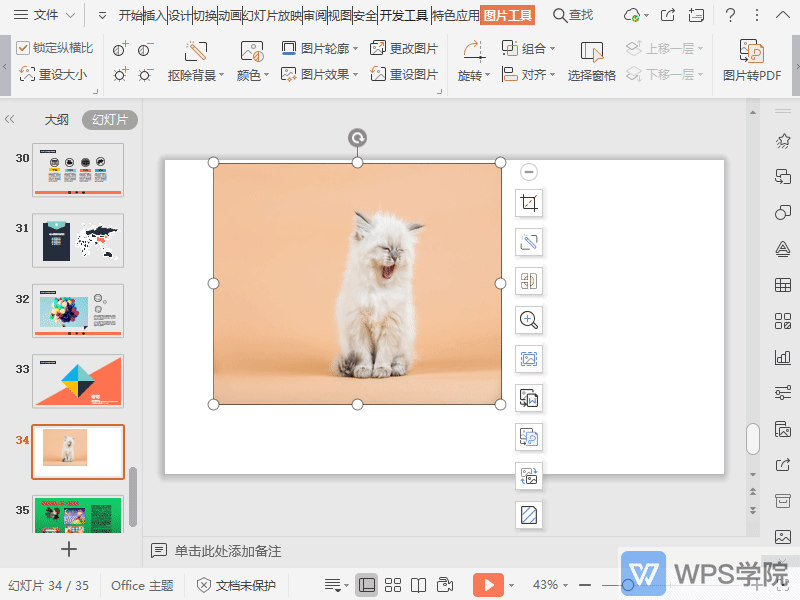
使用WPS Office打开PPT,选中需要操作的图片。 依次点击“图片工具”--->“抠除背景”--->“智能抠除背景”。 进入到抠除背景的页面后,根据提示进行操作。 选取需要抠除区域的一个取样点,然后滚动鼠标滑轮调整“抠除程度”。 若无法完美抠图,可点击选取下一个取样点,并调整“抠除程度”,点击“完成”,即可完成抠图。
大小:261M更新时间:2021-06-03 00:00:00立即观看 -
WPS如何添加幻灯片切换声音?

使用WPS Office打开幻灯片。 在“切换”选项卡中,选择一种切换方式后,在“声音”中选择一种音效即可。
大小:261M更新时间:2021-06-03 00:00:00立即观看 -
WPS如何在WPS演示文件(PPT)中插入音频?
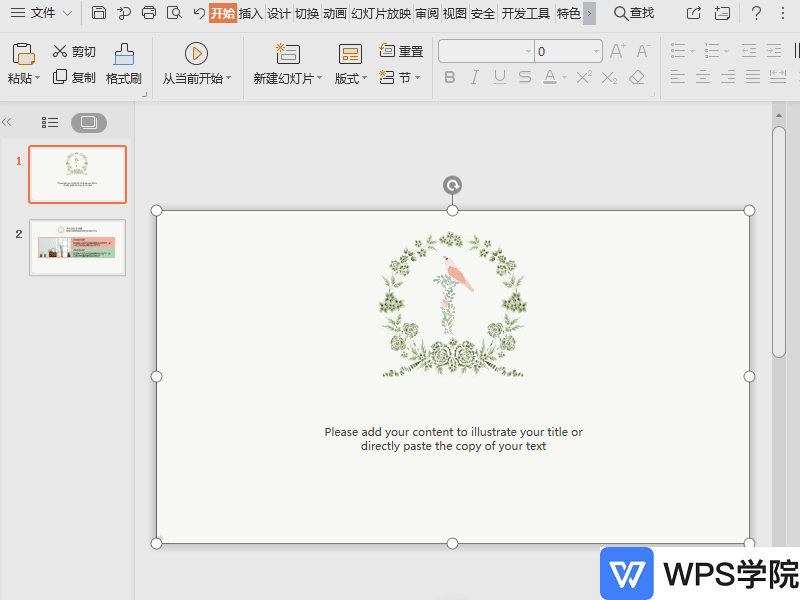
以WPS 2019版为例,打开文档,依次点击“插入”--->“音频”。
大小:261M更新时间:2021-06-03 00:00:00立即观看 -
WPS如何在WPS演示(PPT)文件中插入文件?
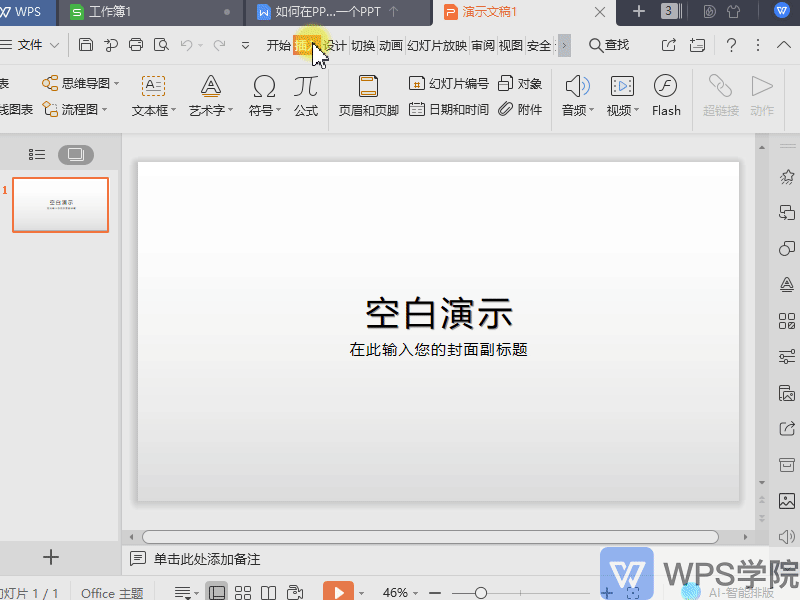
点击上方菜单栏“插入--->“附件”,选择需要插入的文件即可。
大小:261M更新时间:2021-06-03 00:00:00立即观看 -
WPS如何设置WPS演示(PPT)文件循环播放?
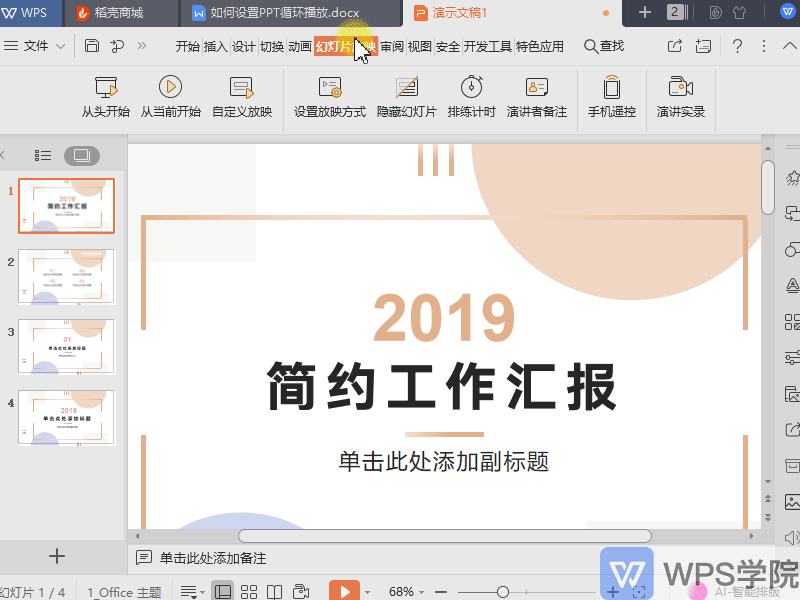
以WPS 2019版为例,点击上方菜单栏“幻灯片放映”--->“设置放映方式”。 在此勾
大小:261M更新时间:2021-06-03 00:00:00立即观看 -
WPSWPS演示(PPT)怎么做竖版的?
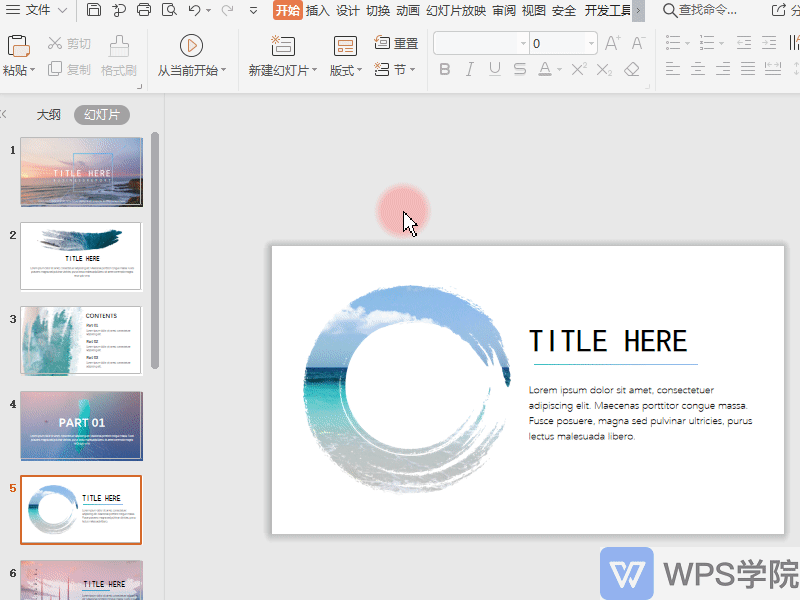
以WPS 2019版本为例。 1、打开PPT,点击“设计”--->“页面设置”。 2、在弹出的界面点击“纵向”即可。 3、选择自己需要的大
大小:261M更新时间:2021-06-03 00:00:00立即观看 -
WPS如何调节WPS演示(PPT)文件中音频的音量?
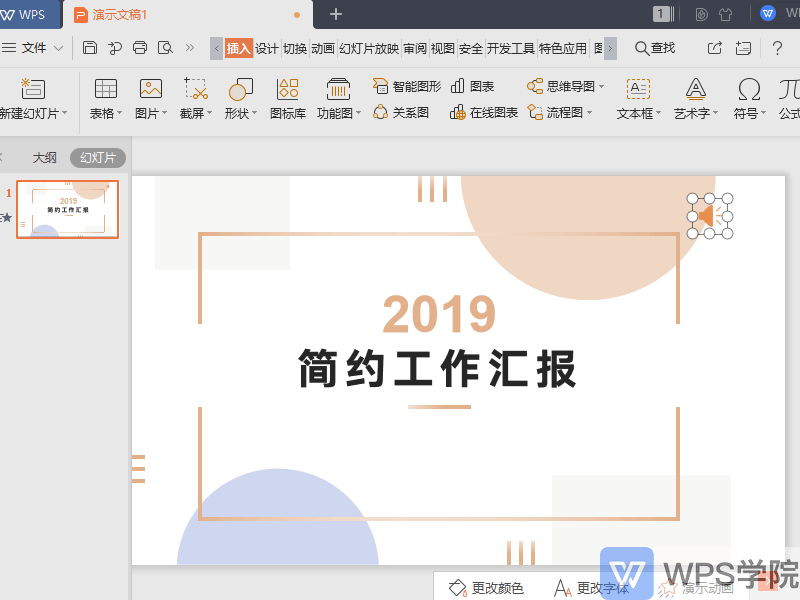
打开WPS演示(PPT)文件,点击音频小喇叭,在音量处可以选择高、中、低与静音。
大小:261M更新时间:2021-06-03 00:00:00立即观看 -
WPS会员到期后已下载的模板是否可以继续使用?
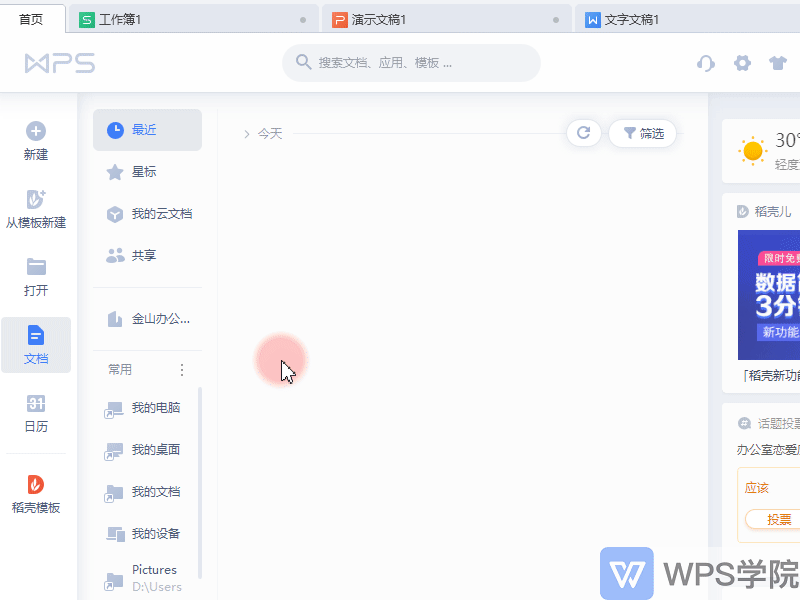
会员在期时下载的模板可以离线使用,若到期无法正常打开,可以在下载管理中找到已下载的模板。 以WPS 2019版为例。 1、点击首页,打开稻壳商城。 2、将光标移动到页面右侧,出现“下载管理”按钮。 3、在“下载管理”点击“打开目录”就可以看到自己下载的模板。
大小:261M更新时间:2021-06-03 00:00:00立即观看 -
WPS如何统一设置WPS演示(PPT)文件背景?
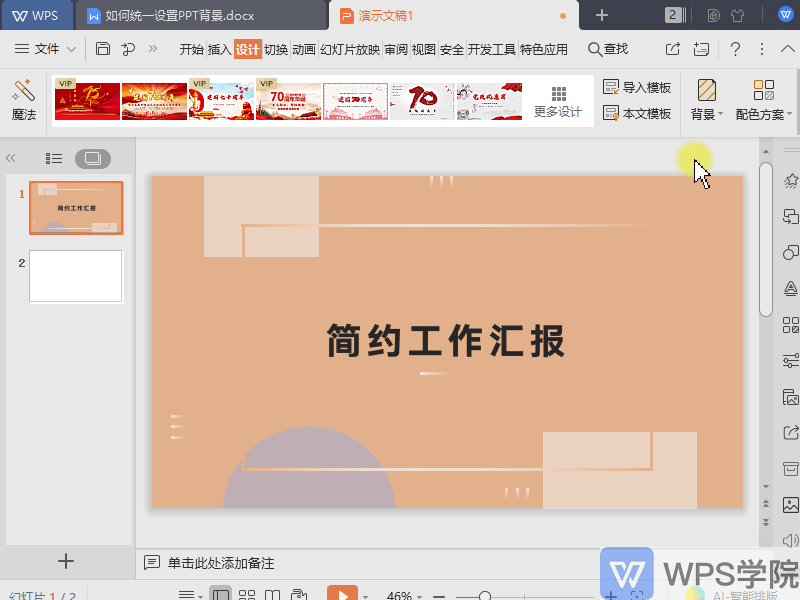
以WPS 2019版,点击上方菜单栏“设计”--->“背景”。 在右侧对象属性框中选择填充颜色或填充图形。 点击全部应用,即可统一设置背景。
大小:261M更新时间:2021-06-03 00:00:00立即观看 -
WPS怎么设置图片动画?
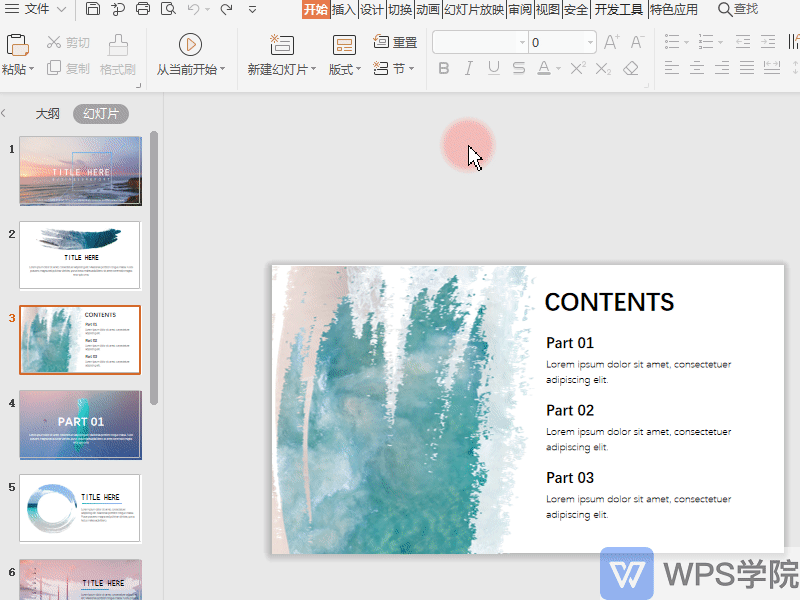
以WPS 2019版为例,共有三种方法。 第一种方法: 点击需要设置动画的图片,依次点击“动画”--->“动画下拉图标”,根据需要选择动画。 第二种方法: 右键图片,选择“自定义动画”,在右侧弹出的对话框,点击“添加效果”,根据需求设置好动画。 第三种方法: 点击图片,依次选择“动画”--->“自定义动画”,在右侧弹出的对话框,点击“添加效果”,根据需求设置好动画。
大小:261M更新时间:2021-06-03 00:00:00立即观看 -
WPSWPS演示(PPT)打印幻灯片如何取消日期?
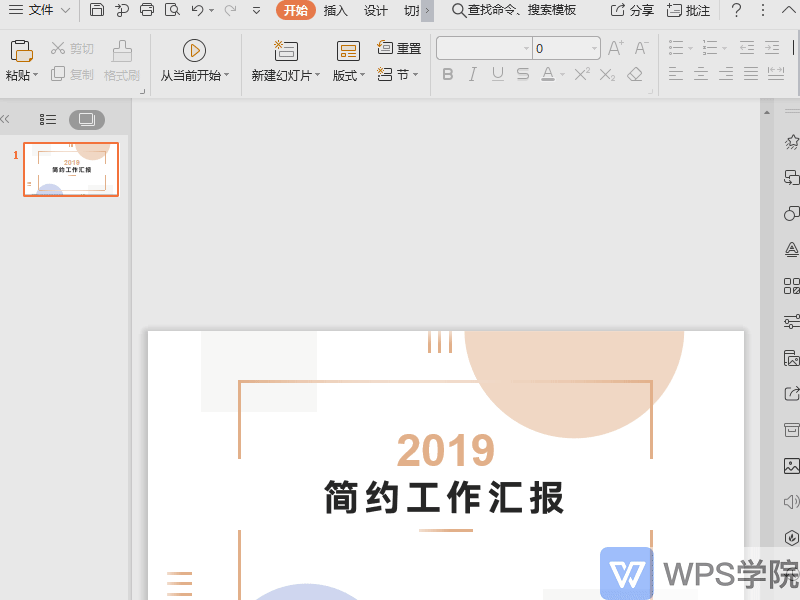
以WPS 2019版为例,点击左上角“打印预览”,我们可见幻灯片右下角有时间标志。 点击上方“页眉页脚”,取消勾选时间与日期即可。
大小:261M更新时间:2021-06-03 00:00:00立即观看 -
WPSWPS演示(PPT)文件如何转换为HTML文件?
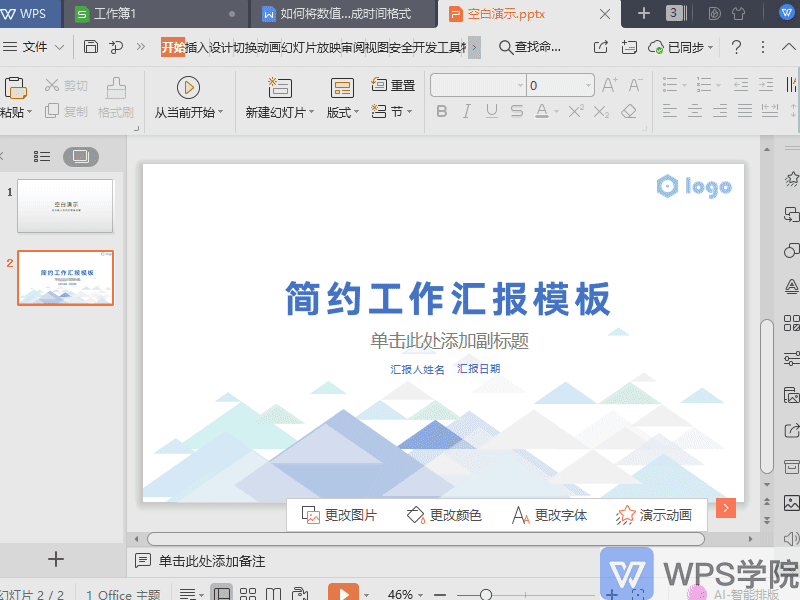
以WPS 2019版为例,点击保存,选择保存位置。 右键点击“重命名”,将后缀改成html即可。
大小:261M更新时间:2021-06-03 00:00:00立即观看

57自学网
学的不仅是技术,更是梦想!请记住唯一官网:www.57zxw.com 【仅此一个 .com 后缀】



